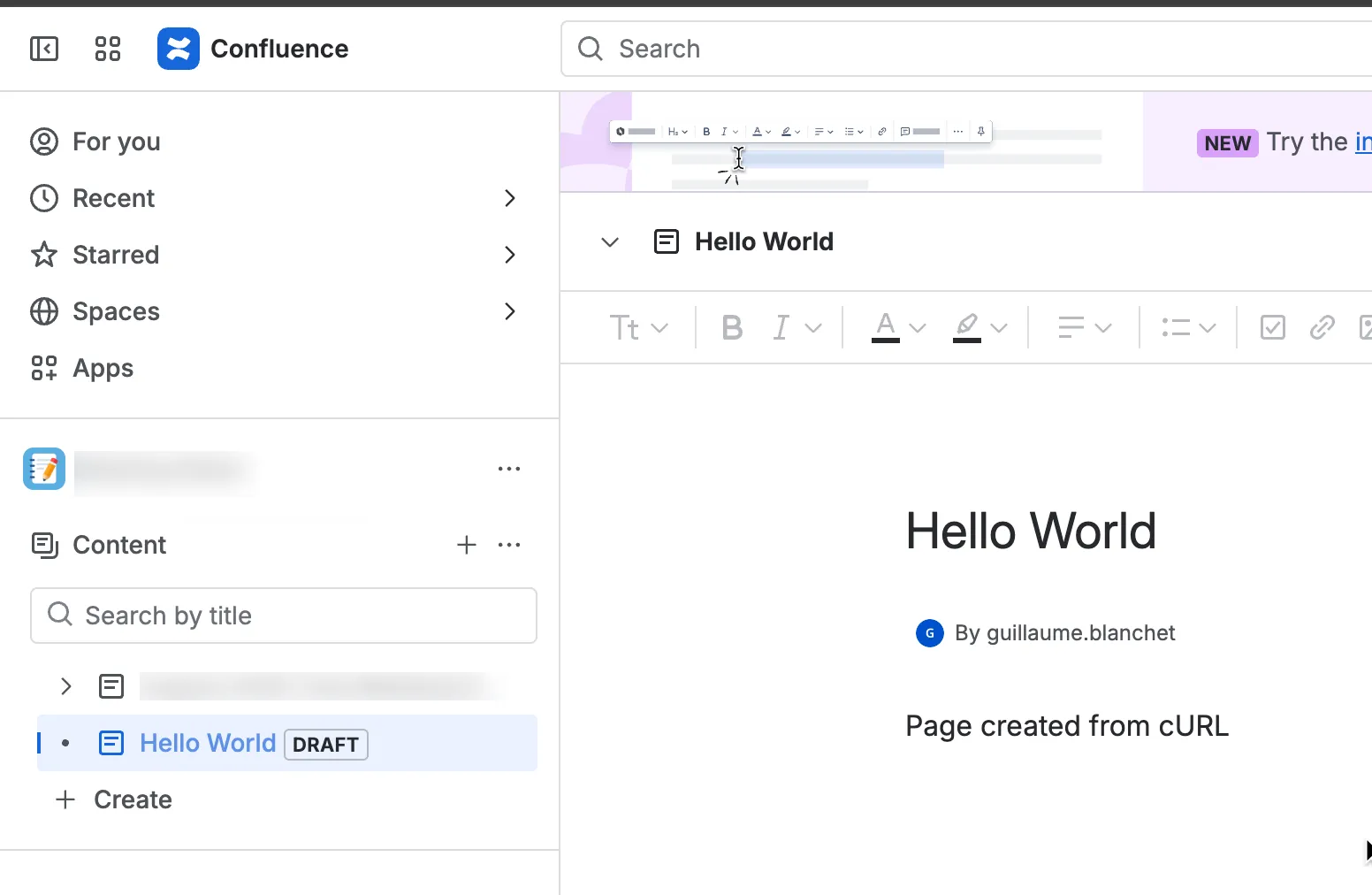Publier une page dans Confluence programmatiquement avec cURL
Le tutoriel le plus court pour démarrer votre intégration Confluence
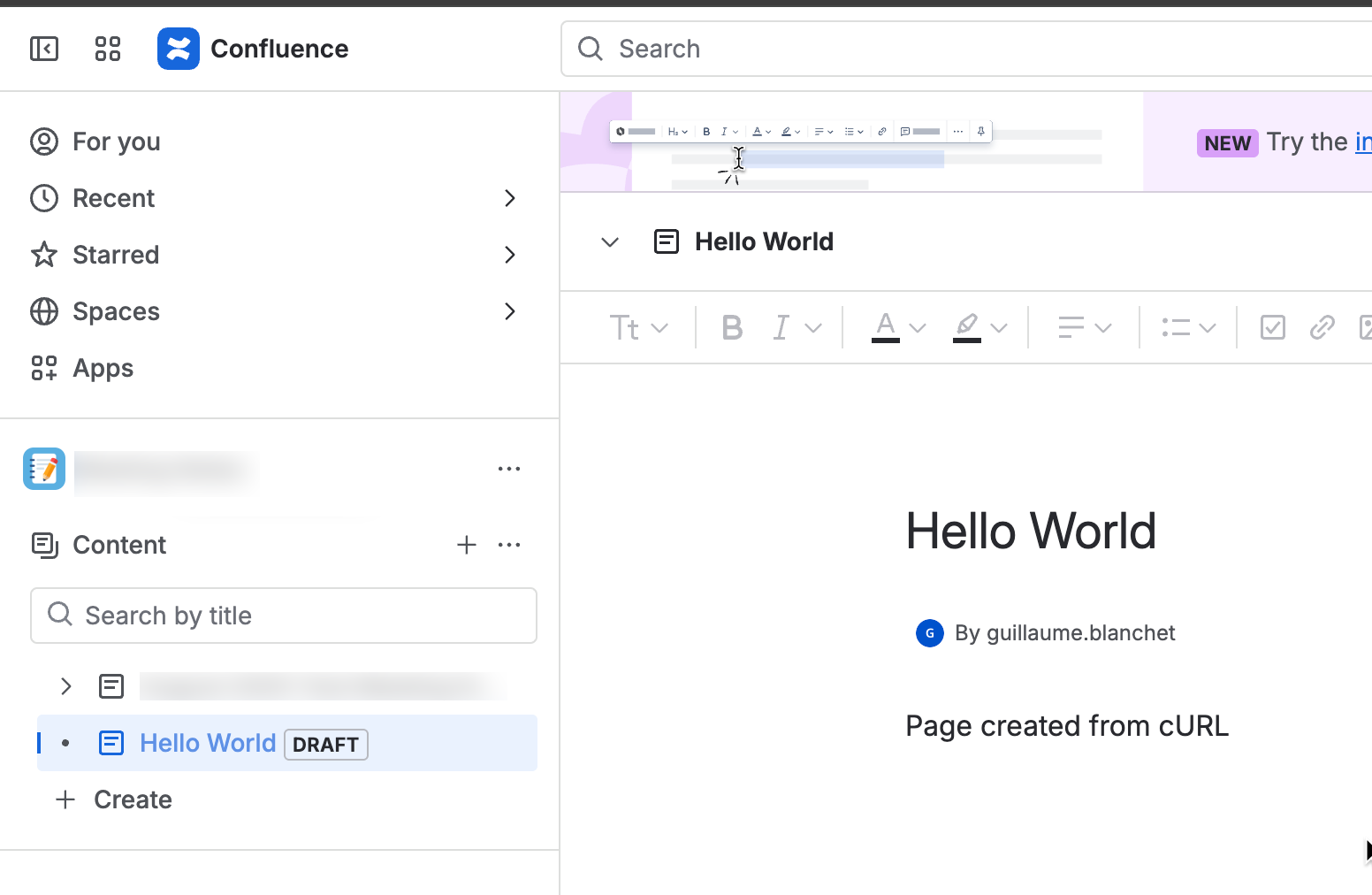
Introduction
J’ai eu quelques problèmes pour créer programmatiquement une page dans Confluence. Malheureusement, ChatGPT et Gemini n’ont pas fourni la bonne commande cURL pour le faire, voici donc un guide étape par étape.
1. Créer un token Atlassian
Les tokens Atlassian durent maximum 1 an et sont liés à l’utilisateur qui les a créés ; ils peuvent être utilisés pour s’authentifier sur n’importe quel produit Atlassian programmatiquement.
Allez sur la page des tokens Atlassian et créez un nouveau token :
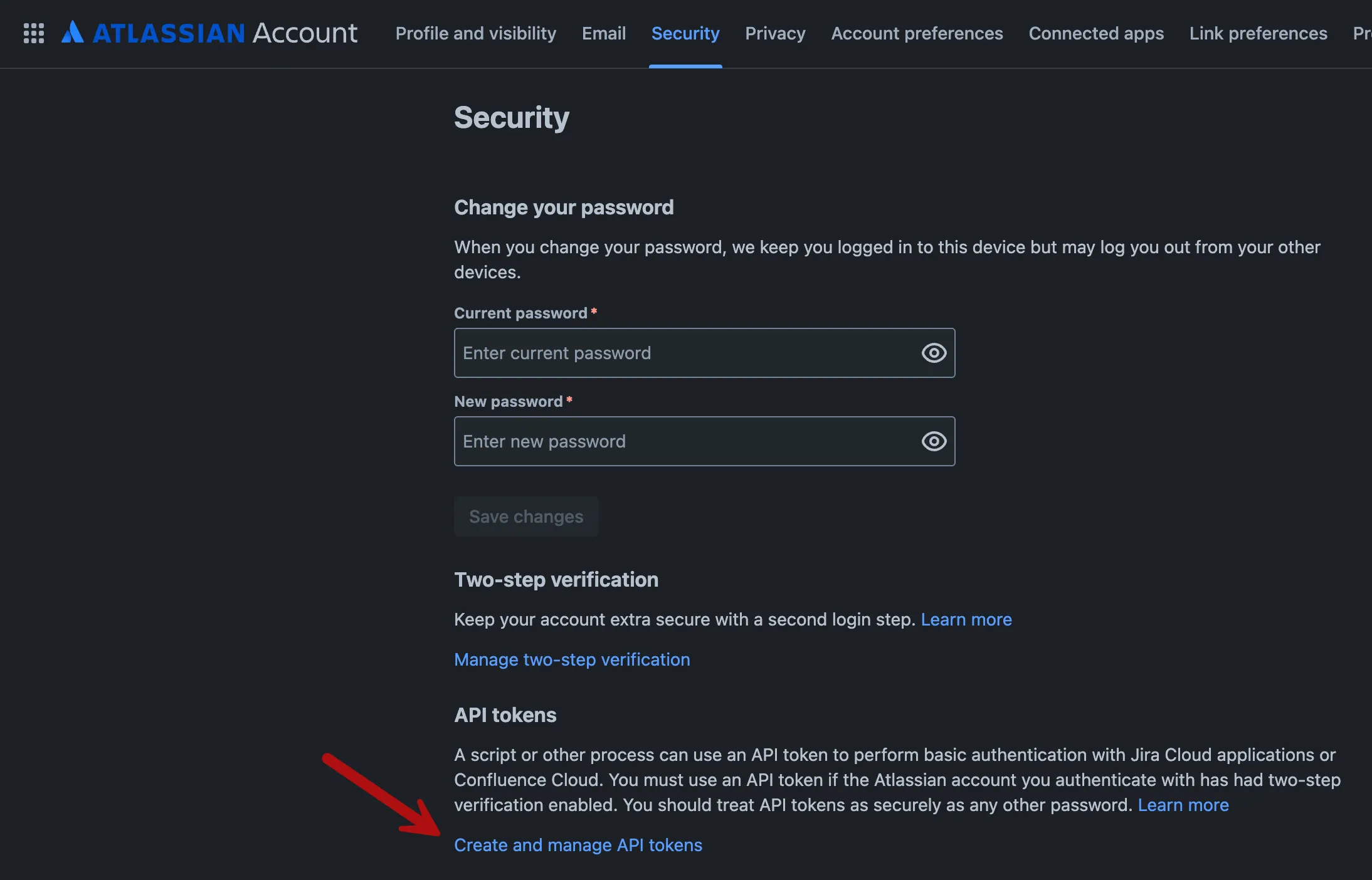
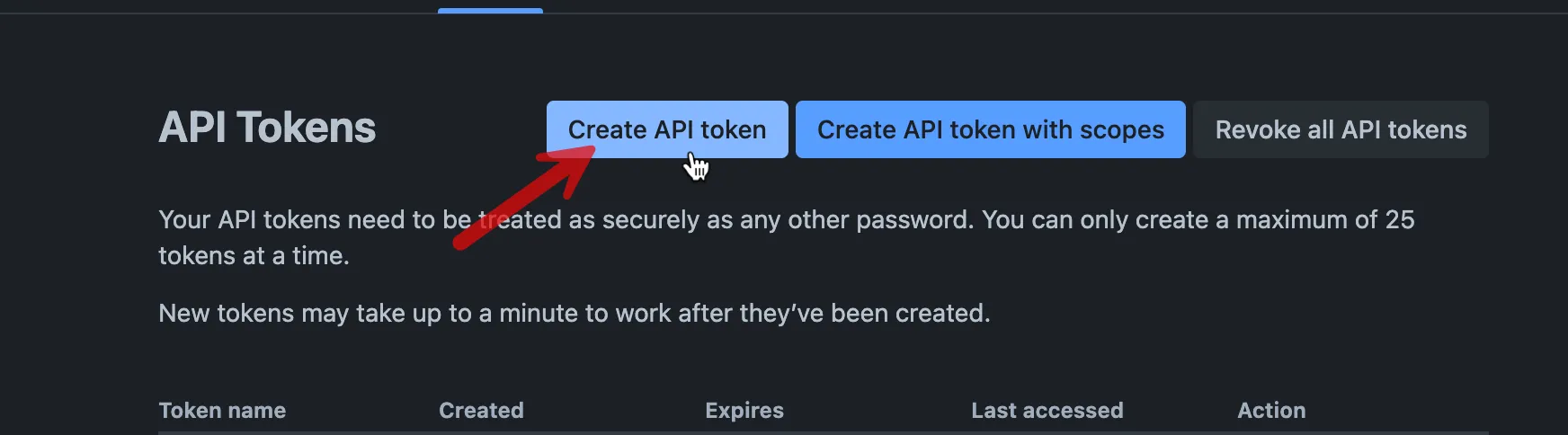
Entrez un nom et définissez la date d’expiration.
2. Obtenir l’ID de l’espace où vous voulez publier la page
Ouvrez un terminal et définissez les variables d’environnement suivantes relatives à votre instance Confluence :
export ATLASSIAN_TOKEN="votre_token_atlassian"
export USER_EMAIL="votre_email"
export ATLASSIAN_INSTANCE="{votre_domaine}.atlassian.net"et listez les espaces disponibles pour déterminer l’ID de l’espace où vous voulez publier la page :
curl -X GET \
-u "$USER_EMAIL:$ATLASSIAN_TOKEN" \
-H "Content-Type: application/json" \
"https://$ATLASSIAN_INSTANCE/wiki/api/v2/spaces" | jq "."Identifiez l’ID de l’espace où vous voulez publier la page à partir du tableau de résultats affiché.
3. Publier la page
Dans le même terminal, publiez une page de test en mode brouillon (remplacez 12345 par l’ID de l’espace trouvé à l’étape précédente) :
curl -X POST \
-u "$USER_EMAIL:$ATLASSIAN_TOKEN" \
-H "Content-Type: application/json" \
-d '{
"spaceId": "12345",
"title": "Hello World",
"status": "draft",
"body": {
"representation": "storage",
"value": "<p>Page créée depuis cURL</p>"
}
}' \
"https://$ATLASSIAN_INSTANCE/wiki/api/v2/pages"Vous devriez voir la page en mode brouillon :